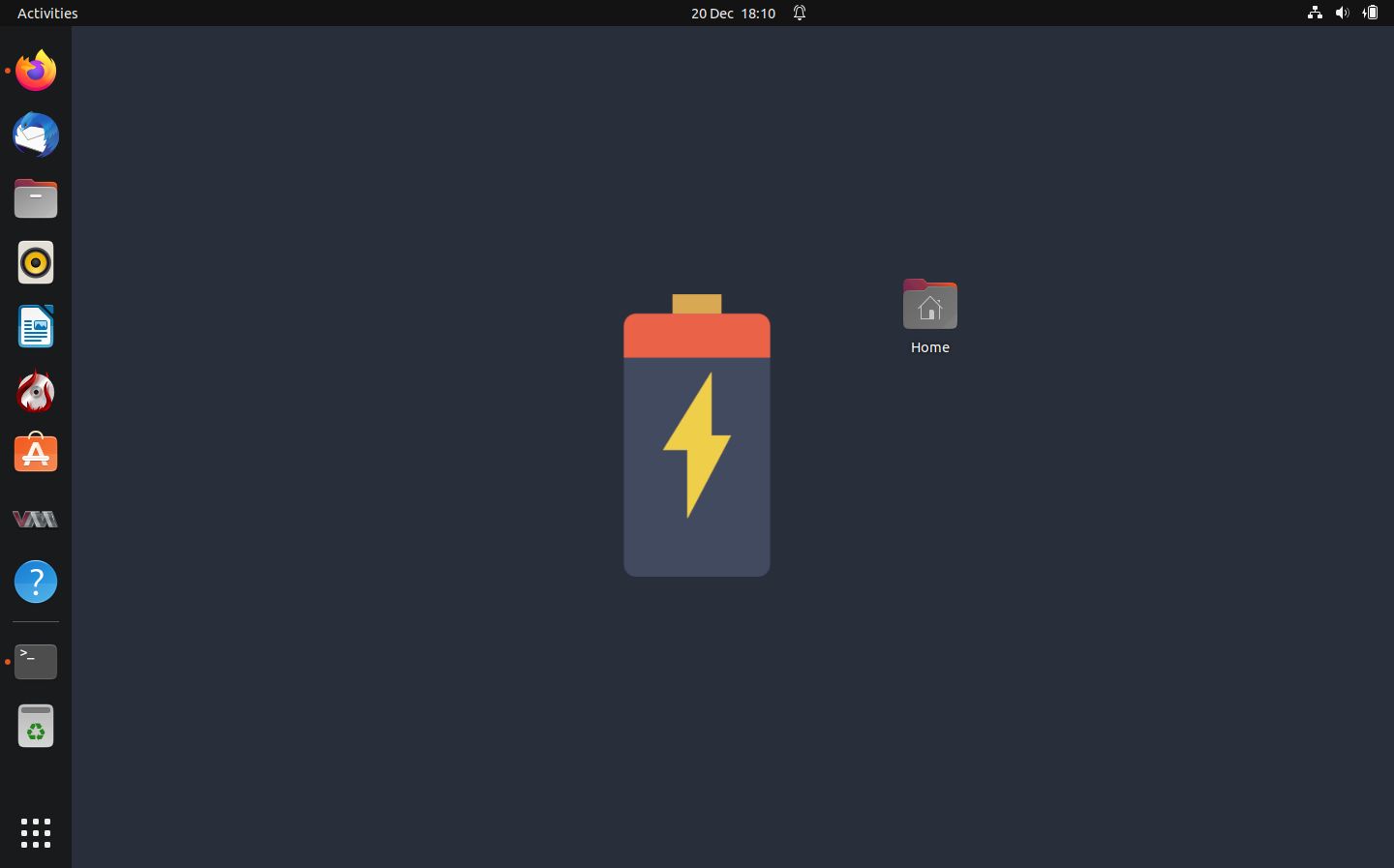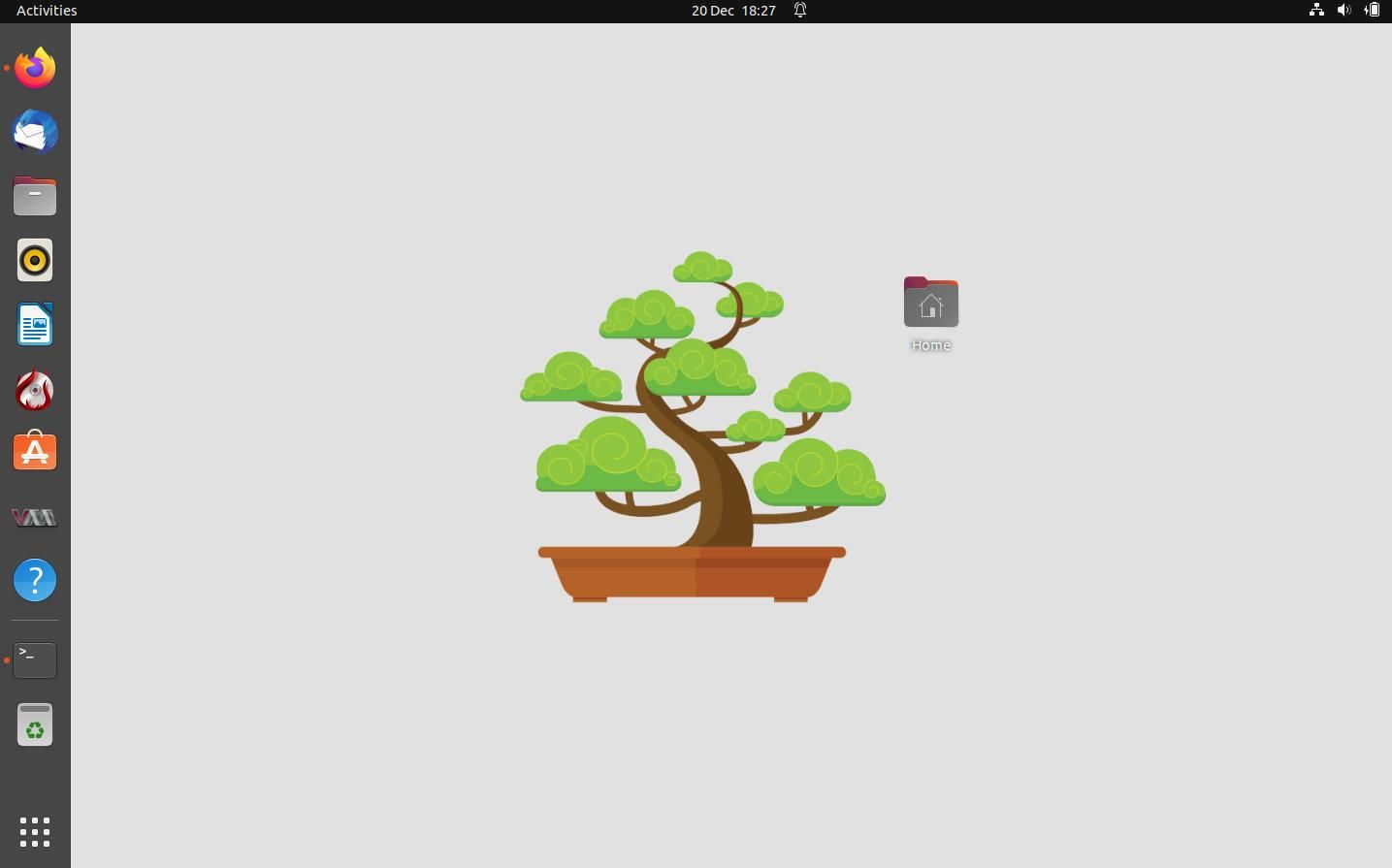Hết điện có thể làm hỏng ngày của bạn—đặc biệt nếu bạn đang sử dụng máy tính xách tay Linux của mình cho các dự án quan trọng hoặc đang thực hiện cuộc gọi video đường dài với bạn bè và người thân ở bên kia thế giới.
Thật khó để theo dõi thời lượng pin của bạn khi bạn đang bận, nhưng với hình nền pin, bạn có thể theo dõi mức sạc của mình chỉ bằng cách liếc nhìn hình nền.
hình nền pin là cách dễ nhất để theo dõi tuổi thọ pin
Mặc dù thanh trạng thái hoặc Conky của bạn có thể hiển thị mức sạc còn lại của máy tính xách tay của bạn, nhưng nó có thể nhỏ, nằm ngoài đường và được lồng giữa hàng tá chỉ báo và thông báo hệ thống khác. Khi bạn mải mê với một tác vụ hoặc lướt qua lại giữa các ứng dụng, bạn sẽ dễ dàng bỏ qua biểu tượng pin khi các con số giảm dần về 0 và màn hình trống.
Hình nền máy tính để bàn hoặc trình quản lý cửa sổ của bạn ở đó để được xem xét. Đó là sự thể hiện cá tính của bạn mà bạn có thể xem để thư giãn, truyền cảm hứng hoặc để thoát khỏi công việc kỹ thuật số của mình.
Nó cũng có thể nhân đôi như một cách sành điệu để theo dõi mức sạc còn lại của pin nhờ hình nền pin, một tập lệnh Bash đơn giản để đặt pin động làm hình nền máy tính. Nó hiển thị hình động sạc thay đổi theo phần trăm pin.
hình nền pin hoạt động trên hầu hết các môi trường máy tính để bàn Linux, bao gồm KDE, Pantheon, GNOME, Deepin, Cinnamon, XFCE, LXDE và MATE, cũng như các trình quản lý cửa sổ bao gồm Openbox, i3wm, bspwm, awesomewm, Fluxbox, FVWM và Sway.
Bạn cũng không bị mắc kẹt với một hình nền. hình nền pin đi kèm với 21 hình nền pin khác nhau và nếu không có hình nền nào phù hợp với sở thích của bạn, bạn có thể tạo hình nền của riêng mình.
Cài đặt hình nền pin để theo dõi mức sạc pin của bạn trên Linux
battery-wallpaper có một vài thành phần phụ thuộc mà bạn sẽ cần cài đặt để đảm bảo nó hoạt động bình thường trên mọi hệ thống. Để cài đặt những thứ này trên Ubuntu và Debian, hãy mở một thiết bị đầu cuối và nhập:
sudo apt-get install acpi feh x11-xserver-utils
Hoặc nếu bạn sử dụng Arch hoặc các hệ thống liên quan, hãy nhập:
sudo pacman -Sy acpi feh xorg-xrandr
Bây giờ hãy sao chép kho lưu trữ GitHub hình nền pin với:
git clone https:
Di chuyển vào thư mục mới bằng lệnh cd và sửa đổi quyền cho tập lệnh:
cd battery-wallpaper
sudo chmod +x install.sh
Bây giờ bạn có thể chạy tập lệnh cài đặt với:
./install.sh
Trước tiên, tập lệnh cài đặt sẽ xóa mọi cài đặt hình nền pin trước đó, sau đó sao chép hình nền màn hình của nó sang một vị trí mới trên hệ thống tệp của bạn. Sau đó nó sẽ làm cho bwall.sh tập lệnh có thể thực thi được và tạo một liên kết tượng trưng tới tập lệnh đó trong /usr/bin/.
Sử dụng hình nền pin để theo dõi tuổi thọ pin của bạn
Bạn có thể mở tệp trợ giúp hình nền pin bằng cách nhập:
bwall
Tệp trợ giúp sẽ liệt kê tất cả các kiểu có sẵn và đưa ra các ví dụ sử dụng. Bạn có thể đặt hình nền bằng cách sử dụng -S công tắc điện.
bwall -s paper
Lệnh nói trên sẽ đặt hình nền kiểu “giấy” và bạn sẽ lưu ý rằng hình nền của bạn hiện có hình ảnh lớn của cục pin. Khi mức sạc của bạn giảm xuống, hình nền sẽ hiển thị pin với mức sạc giảm dần.
Các chỉ số trực quan tuyệt vời khác bao gồm “không gian”, thể hiện hình ảnh đại diện của hành tinh Trái đất trên một trường sao và “cây cảnh”, thể hiện một cái cây thu nhỏ được vẽ đẹp mắt, rụng lá theo thời gian.
Bạn cũng có thể đặt thời gian trễ bằng cách sử dụng -d công tắc điện:
bwall.sh -d 1 -s bonsai
…sẽ đặt hình nền sạc thành kiểu “cây cảnh” với độ trễ một giây.
Nếu bạn muốn hình nền pin bắt đầu khi bật hệ thống, hãy tạo một tệp máy tính để bàn mới với:
nano ~/.config/autostart/bwall.desktop
Nhập thông tin sau vào tệp:
[Desktop Entry]
Name=Battery Wallpaper
Comment=Set desktop background according to battery percentage, with charging animation.
Exec=/usr/bin/bwall -s leaves &
Type=Application
Icon=wallpaper
Categories=Accessories;
Lưu và thoát nano với Ctrl + Osau đó Ctrl + X.
Đảm bảo pin máy tính xách tay Linux của bạn khỏe mạnh
Nếu bạn lo lắng rằng mức sạc pin của bạn đang giảm nhanh hơn bạn mong đợi, thì có thể có vấn đề tiềm ẩn hoặc pin của bạn sắp hết.
Sử dụng các công cụ theo dõi tình trạng pin chuyên dụng để đảm bảo pin của bạn luôn ở tình trạng tốt nhất.